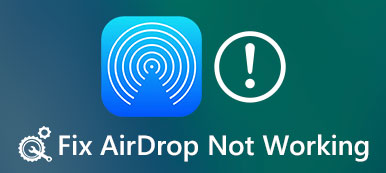"Jeg sluttede mine AirPods til min MacBook Pro, hvilket fungerer fint, men når jeg slutter den tilbage til min iPhone, AirPods opretter ikke forbindelse overhovedet, hvordan fikser man det?” AirPods er en perfekt måde at bringe lyd til dine Apple-enheder trådløst, især hvis du har en iPhone eller iPad. AirPods tilbyder fantastisk lyd, men der kan være problemer, når du parrer med enheder. Derfor har denne vejledning til hensigt at fortælle dig en række måder at løse dette problem på.
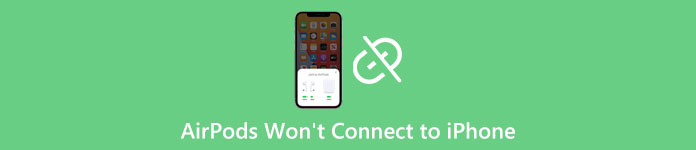
- Del 1: Sådan repareres AirPods vil ikke oprette forbindelse til iPhone
- Del 2: Ofte stillede spørgsmål om AirPods vil ikke oprette forbindelse til iPhone
Del 1: Sådan repareres AirPods vil ikke oprette forbindelse til iPhone
Løsning 1: Oplad dine AirPods

Når dine AirPods ikke vil oprette forbindelse til din iPhone, er den første ting du skal gøre, at oplade dine hovedtelefoner. Det er den enkleste løsning. Placer dine AirPods tilbage i etuiet, og oplad det med et Lightning-kabel eller trådløs oplader. Når lyset på kabinettet bliver grønt, prøv at tilslutte det igen.
Løsning 2: Tjek Bluetooth
Bluetooth er en trådløs forbindelse på iOS-enheder. Nogle gange vil iPhone ikke oprette forbindelse til AirPods, fordi Bluetooth-signalet ikke fungerer eller er tilgængeligt. Heldigvis er det ikke svært at rette op på det.
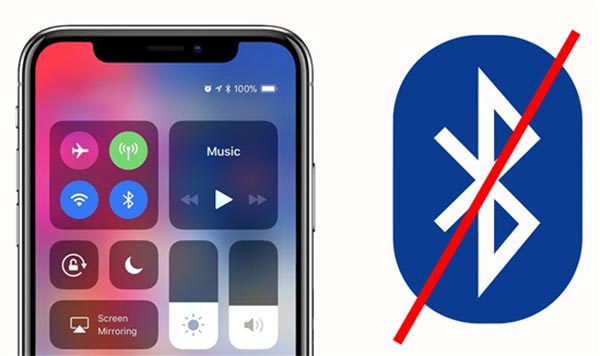
Der er tre måder at få adgang til Bluetooth på en iPhone:
Gå til kontrolcenteret på din iOS-enhed, og tryk på Bluetooth knappen for at slukke den. Tryk derefter på knappen for at tænde den igen.
Eller åbn Indstillinger app, og vælg Bluetooth mulighed. Slå det fra, og aktiver det et par sekunder senere.
Du kan også få adgang til Bluetooth ved at spørge Siri.
Løsning 3: Opdater software
Forældet software kan føre til en masse problemer, inklusive AirPods vil ikke oprette forbindelse til en iPhone. Selvom Apple giver brugerne besked, når de udgiver en ny opdatering, ignorerer mange meddelelsen direkte.
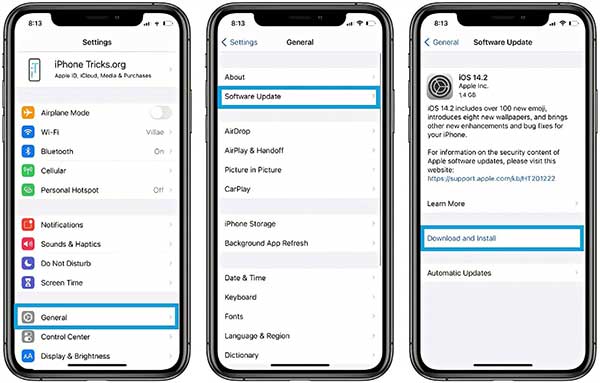
Trin 1Kør appen Indstillinger fra din startskærm. Gå til Generelt indtastning, og tryk på softwareopdatering.
Trin 2Så vil din iPhone registrere den tilgængelige opdatering. Tryk på Hent og installer .
Trin 3Når du bliver bedt om det, skal du indtaste din adgangskode og opdatere din iPhone til det nyeste system. Tilslut derefter AirPods til din iPhone igen.
Løsning 4: Genstart dine enheder
Hvis din iPhone eller iPad sætter sig fast i en bestemt tilstand, vil AirPods ikke oprette forbindelse til din iPhone. Løsningen er enkel, genstart din iPhone og parr dine AirPods igen.
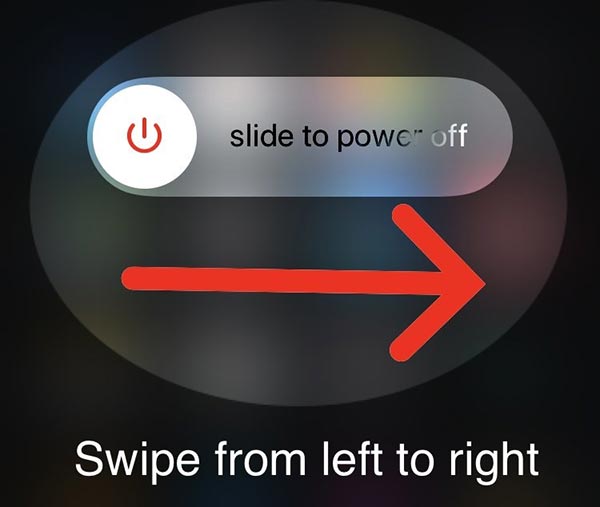
Trin 1Tryk Side knappen, indtil slukningsskærmen vises på din iPhone.
Trin 2Flyt skyderen til højre side. Så bliver din iPhone-skærm sort.
Trin 3Vent et par sekunder, og hold nede Side knappen, indtil du ser Apple-logoet. Par nu AirPods og iPhone.
Løsning 5: Nulstil AirPods
Den sidste men ikke mindst løsning til at rette op på, at AirPods ikke vil oprette forbindelse til din iPhone, er at nulstille dine hovedtelefoner. Par derefter dine AirPods igen med din iPhone. De skal fungere som de plejer.

Trin 1Læg dine AirPods i etuiet, og luk låget. Vent i 30 sekunder.
Trin 2Åbn derefter låget og læg dine høretelefoner i ørerne.
Trin 3Vend til din iPhone, gå til appen Indstillinger, og tryk på Bluetooth.
Trin 4Hvis dine AirPods vises på listen, skal du trykke på Mere info, og tryk på Glem denne enhed. Hvis ikke, spring til næste trin.
Trin 5Læg dine AirPods i etuiet, mens du holder låget åbent. Dernæst skal du holde nede Opsætning knap på etuiet i cirka 15 sekunder. Slip knappen, når statuslampen begynder at blinke.
Trin 6Genparr dine AirPods med din iPhone.
Anbefal: Bedste iPhone Transfer

Det er velkendt, at udgangspunktet for fejlfinding på en iPhone er sikkerhedskopieret. For at undgå tab af data skal du hellere overføre vigtige data fra din iPhone til din computer ved hjælp af Apeaksoft iPhone Transfer.

4,000,000 + Downloads
Overfør data fra iPhone til iPhone eller computer nemt.
Støtte en lang række datatyper.
Beskyt dine data under overførsel.
Tilgængelig til næsten alle iPhones og iPad-modeller.
Del 2: Ofte stillede spørgsmål om AirPods vil ikke oprette forbindelse til iPhone
Spørgsmål 1. Hvorfor parres mine AirPods ikke med min Mac?
Hvis din AirPods kan ikke oprette forbindelse til din Mac, kan der være et macOS-kompatibilitetsproblem. Hvis du bruger den første generation, skal du sørge for, at din Mac kører macOS Sierra eller nyere.
Spørgsmål 2. Hvorfor vises mine AirPods ikke, når de parres med en Windows-pc?
Hvis du har problemer med at parre dine AirPods med en Windows-pc, skal du sørge for at åbne låget til opladeretuiet under parringsprocessen. Hvis du stadig har problemer, kan du prøve at afbryde forbindelsen mellem dine AirPods fra enhver anden Bluetooth-enhed, såsom din parrede iPhone.
Spørgsmål 3. Kan Apple AirPods spores, hvis du forlægger dem?
Du kan spore placeringen af dine forsvundne AirPods med Find My-appen.
Konklusion
Nu bør du forstå, hvad du kan gøre, når din AirPods vil ikke oprette forbindelse til din iPhone. Du kan følge vores verificerede løsninger for at slippe af med dette problem på egen hånd. Før du udfører fejlfindingen, er Apeaksoft iPhone Transfer tilgængelig til at sikkerhedskopiere dine data til din computer. Flere spørgsmål? Skriv dem venligst nedenunder.



 iPhone Data Recovery
iPhone Data Recovery iOS System Recovery
iOS System Recovery iOS Data Backup & Restore
iOS Data Backup & Restore IOS Screen Recorder
IOS Screen Recorder MobieTrans
MobieTrans iPhone Overførsel
iPhone Overførsel iPhone Eraser
iPhone Eraser WhatsApp-overførsel
WhatsApp-overførsel iOS Unlocker
iOS Unlocker Gratis HEIC Converter
Gratis HEIC Converter iPhone Location Changer
iPhone Location Changer Android Data Recovery
Android Data Recovery Broken Android Data Extraction
Broken Android Data Extraction Android Data Backup & Gendan
Android Data Backup & Gendan Telefonoverførsel
Telefonoverførsel Data Recovery
Data Recovery Blu-ray afspiller
Blu-ray afspiller Mac Cleaner
Mac Cleaner DVD Creator
DVD Creator PDF Converter Ultimate
PDF Converter Ultimate Windows Password Reset
Windows Password Reset Telefon spejl
Telefon spejl Video Converter Ultimate
Video Converter Ultimate video editor
video editor Screen Recorder
Screen Recorder PPT til Video Converter
PPT til Video Converter Slideshow Maker
Slideshow Maker Gratis Video Converter
Gratis Video Converter Gratis Screen Recorder
Gratis Screen Recorder Gratis HEIC Converter
Gratis HEIC Converter Gratis videokompressor
Gratis videokompressor Gratis PDF-kompressor
Gratis PDF-kompressor Gratis Audio Converter
Gratis Audio Converter Gratis lydoptager
Gratis lydoptager Gratis Video Joiner
Gratis Video Joiner Gratis billedkompressor
Gratis billedkompressor Gratis baggrundsviskelæder
Gratis baggrundsviskelæder Gratis billedopskalere
Gratis billedopskalere Gratis vandmærkefjerner
Gratis vandmærkefjerner iPhone Screen Lock
iPhone Screen Lock Puslespil Cube
Puslespil Cube